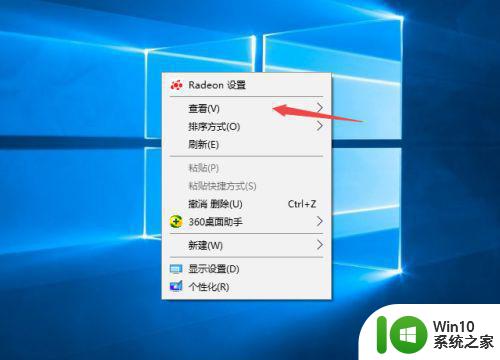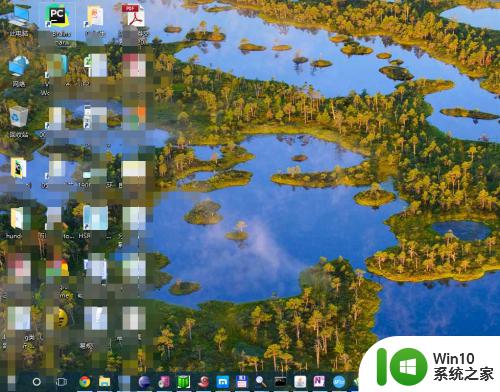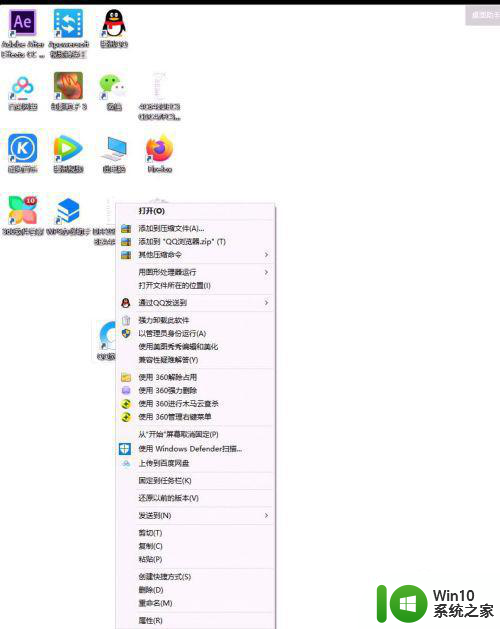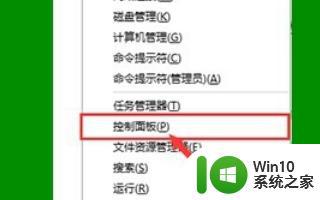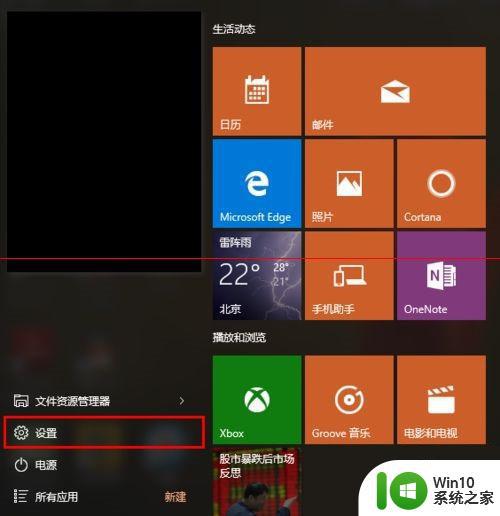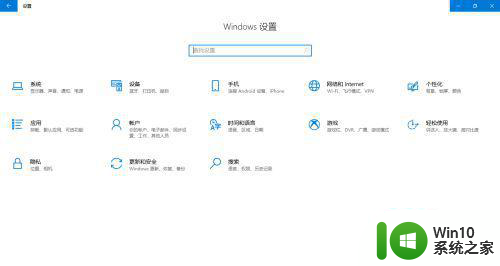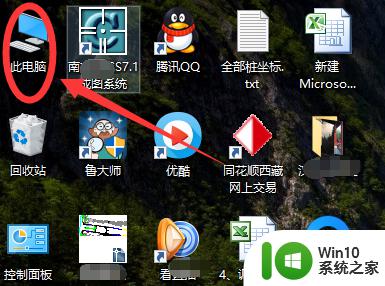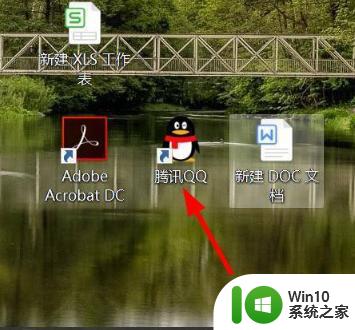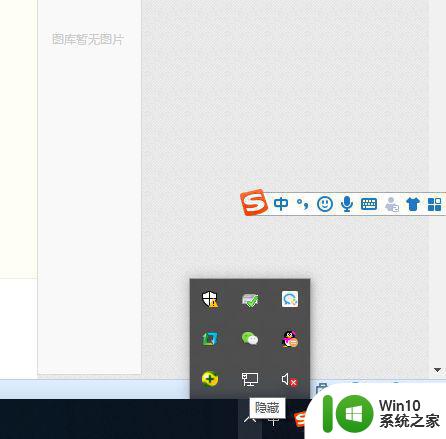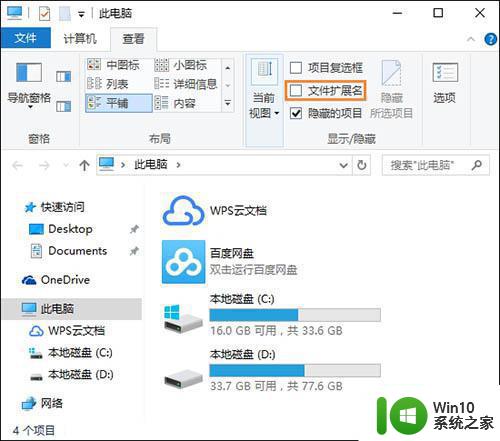win10隐藏桌面图标的方法 win10如何隐藏桌面应用图标
更新时间:2023-06-20 14:54:10作者:zheng
我们可以将win10电脑的桌面应用图标隐藏起来让桌面看起来更加整洁,那么该如何操作呢?今天小编就给大家带来win10隐藏桌面图标的方法,如果你刚好遇到这个问题,跟着小编一起来操作吧。
具体方法:
1.在系统桌面上使用鼠标右键点击空白处 - 查看 - 显示桌面图标(去勾);
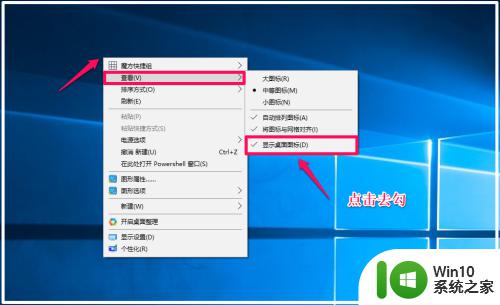
2.系统桌面图标全部消失(保留任务栏)。

3.恢复方法:在系统桌面上使用鼠标右键点击空白处 - 查看 - 显示桌面图标(打勾)。
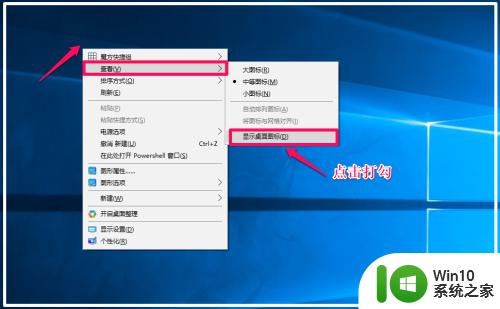
以上就是win10隐藏桌面图标的方法的全部内容,碰到同样情况的朋友们赶紧参照小编的方法来处理吧,希望能够对大家有所帮助。